Excel2003任務窗格如何使用 Excel文檔恢復任務窗格,【excel助手】今天為大家分享一篇干貨知識,如何設置Excel文檔恢復任務窗格,今天的分享角度是從工作中常用的角度談的,正如標題提到的“Excel2003任務窗格如何使用 Excel文檔恢復任務窗格”快跟著小編來看看這一干貨文章吧!
任務窗格是Excel的一項特色功能,它包括的開始工作、新建工作薄、幫助和信息搜索等多種類型,每個任務窗格都有不同的功能,可以完成不同類型的操作,但是你知道Excel2003任務窗格如何使用嗎?
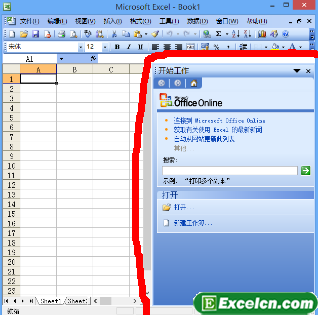
圖1 Excel2003任務窗格
1、任務窗格的切換
啟動Excel后,默認顯示的是【開始工作】任務窗格,為了完成不同的工作,我們需要切換不同的任務窗格。
步驟一、單擊任務窗格標題欄右側的倒三角按鈕,顯示下拉菜單,如圖2
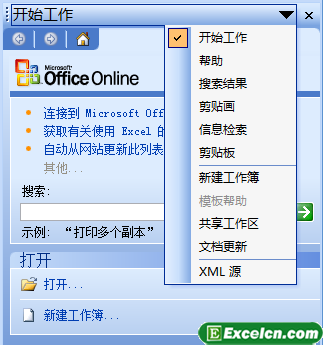
步驟二、選擇要切換到的任務窗格,如【信息索引】。這樣就實現了任務窗格的轉換,如圖3

2、關閉與顯示任務窗格
在需要顯示更大的工作區時,我們可以將任務窗格關閉。關閉任務窗格的操作很簡單,單擊任務窗格右上角的X按鈕就可以了。
若需要重新顯示任務窗格,可以單擊【視圖】菜單中的【任務窗格】命令即可。
Excel2003新增的這個任務窗格功能,大家一般都關掉了,但是你仔細研究下會發現它的魅力所在。
以上就是Excel2003任務窗格如何使用 Excel文檔恢復任務窗格全部內容了,希望大家看完有所啟發,對自己的工作生活有所幫助,想要了解更多跟Excel2003任務窗格如何使用 Excel文檔恢復任務窗格請關注我們文章營銷官網!
推薦閱讀
Excel2003入門與新增的任務窗格 Excel2003任務窗格 | 文軍營銷Excel 2003在任務窗格方面新增和增強的功能如下: 新增的任務窗格:新增的任務窗格包括開始工作、幫助、搜索結果、共享工作區、文檔更新和信息檢索等。用戶通過單擊任務窗格標題欄中的下拉按鈕和各選項區中的鏈接項。可以方便地在各個任務窗格之間進行切換和使用其相關功能。 查找用戶需要的幫助:開始工作任務窗格和幫助任務窗...


![]()
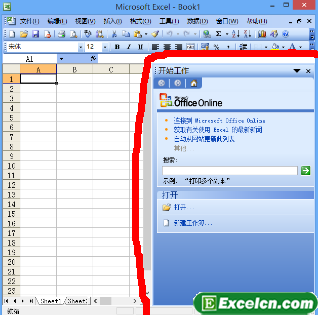
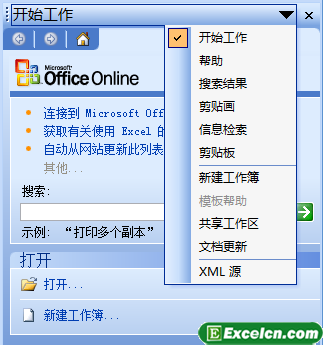

 400-685-0732(7x24小時)
400-685-0732(7x24小時) 關注文軍
關注文軍

